式ビルダーの概要
式ビルダーは、次の2つの領域で構成されます。
- パレットでは、式に挿入するフィールドを選択できます。
- エディタでは、式を構成できます。
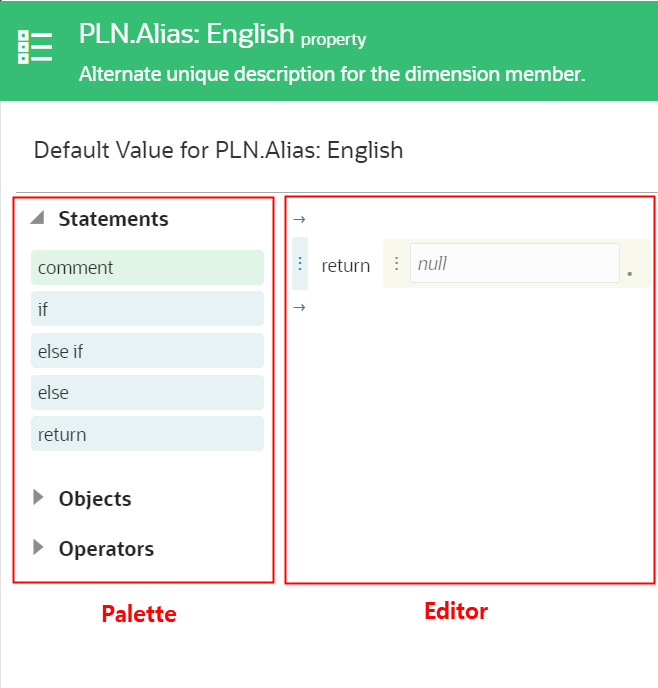
式ビルダーのアクセス
式ビルダーには、次の2つのモードでアクセスできます:
- 読取り専用モード: 式ロジックを変更せずに表示できます。読取り専用モードでは、式をコピーまたはダウンロードし、テキストとして取得し、テストすることができますが、編集することはできません。
- 編集モード: 式を作成および編集できます。編集モードでは、次の式ビルダーのツールバーの項に示すすべての機能を実行できます。
どちらのモードでも、式ビルダーにアクセスするには、ビジネス・ロジックが適用されたコンテキスト(派生プロパティなど)で「式の定義」![]() ボタンをクリックします。式ビルダーがどのモードで開くかは、式ビルダーにアクセスしたインスペクタのモードによって異なります。インスペクタで編集モードだった場合、式ビルダーは編集モードで開きます。インスペクタで編集モードでなかった場合、式ビルダーは読取り専用モードで開きます。
ボタンをクリックします。式ビルダーがどのモードで開くかは、式ビルダーにアクセスしたインスペクタのモードによって異なります。インスペクタで編集モードだった場合、式ビルダーは編集モードで開きます。インスペクタで編集モードでなかった場合、式ビルダーは読取り専用モードで開きます。
式ビルダーのツールバー
式ビルダーのツールバーを使用すると、式の項のコピーおよび貼付け、ファイルからの式のロード、式のテストといった機能を実行できます。次の機能を使用できます:
- コピー
 : 式をコピーします。式全体のコピーおよび貼付けを参照してください。
: 式をコピーします。式全体のコピーおよび貼付けを参照してください。 - 貼付け
 : 式を貼り付けます。式全体のコピーおよび貼付けを参照してください。
: 式を貼り付けます。式全体のコピーおよび貼付けを参照してください。 - 式をテキストとして取得
 : 式のテキスト・バージョンをクリップボードにコピーします
: 式のテキスト・バージョンをクリップボードにコピーします - ファイルからロード
 :
: JSONファイルから式をロードします。ファイルからの式のロードを参照してください。 - ファイルに保存
 : 現在の式を
: 現在の式をJSONファイルに保存します。ファイルへの式の保存を参照してください - 式のテスト
 : 現在の式をテストします。式のテストを参照してください。
: 現在の式をテストします。式のテストを参照してください。 - 元に戻す
 : 前に実行したアクションを取り消します
: 前に実行したアクションを取り消します - やり直し
 : 前に元に戻したアクションを復元します
: 前に元に戻したアクションを復元します
用語
式ビルダーを使用する場合は、次の概念が理解に役立ちます。
- 式は、文と呼ばれる1行以上のロジックで構成されます。
- 文は、式のロジックを制御する個別の指示です。文には3つのタイプがあります。
- Return文は値を返します。
- If文は条件が真のときに実行される文のリストを指定します。ElseおよびElse If文は、If文に追加して条件を拡張できます。
- Commentsを使用して、式の一部に注釈を付加できます(たとえば、変更が行われた場所を識別するため)。これらは情報提供のみを目的としており、式の実行時に評価されることはありません。
-
式の項は、値に評価されるオブジェクトと演算子で構成されます。この例では、式は、ノード名、ハイフンおよびノードの説明を連結して、別名プロパティの値を導出しています。
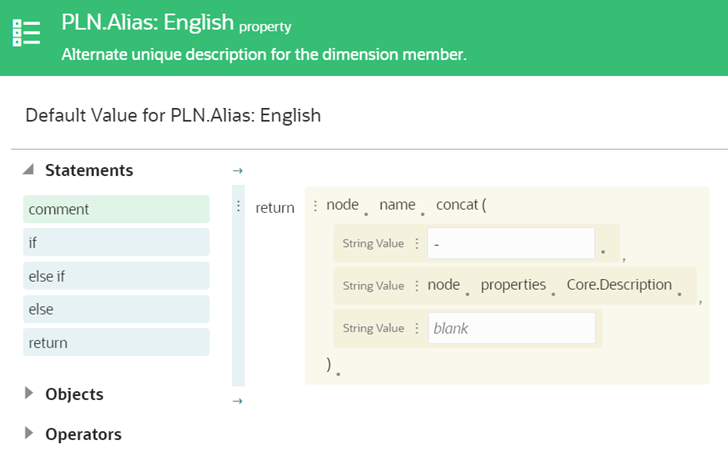
この式には3つの式の項(および4番目を追加するためのオプションのプレースホルダ)があり、それぞれが
 アイコンで示されています。
アイコンで示されています。Node.name.concat(-(ハイフン文字)Node.properties.Core.Description
式ビルダーでは、式の項が黄色の背景で示され、各式の項を文の中で移動または除去できます。式内の式の項をコピーして貼り付けることもできます。式でのコピーおよび貼付けを参照してください。
- オブジェクトは式の要素で、値を表します。各オブジェクトには、そのオブジェクトで使用可能な追加のオブジェクト、メソッドおよび属性を決定するデータ型があります。たとえば、式で
sourceNodeオブジェクトを選択すると、式ビルダーには、dimension、nameなど、ノード・データ型に適用可能なフィールドのみが表示されます。式の項のデータ型を参照してください。式でオブジェクトを選択した後、そのオブジェクトの属性およびメソッドを選択することで、式をさらに絞込みできます。
- 属性は、オブジェクトの側面を説明します。たとえば、
dimensionオブジェクトにはnameという属性があります。 - メソッドは、オブジェクトに対してアクションを実行します。たとえば、
concatメソッドは文字列を連結し、lengthメソッドは文字列の長さを返します。一部のメソッドには引数があり、これはメソッドの入力パラメータです。ラベルは必要な入力(たとえば、「文字列値」)を記述します。
- 属性は、オブジェクトの側面を説明します。たとえば、
- 演算子は、式で論理比較を実行します。式ビルダーでは、
ANDとORの演算子をサポートしています。 - リテラルは、式に手動で入力する定数値です。たとえば、
If Account.Type = E, return Expenseの文で、「E」と「Expense」は両方ともリテラルです。
用語の理解を深めるために、式の例を確認してみます。
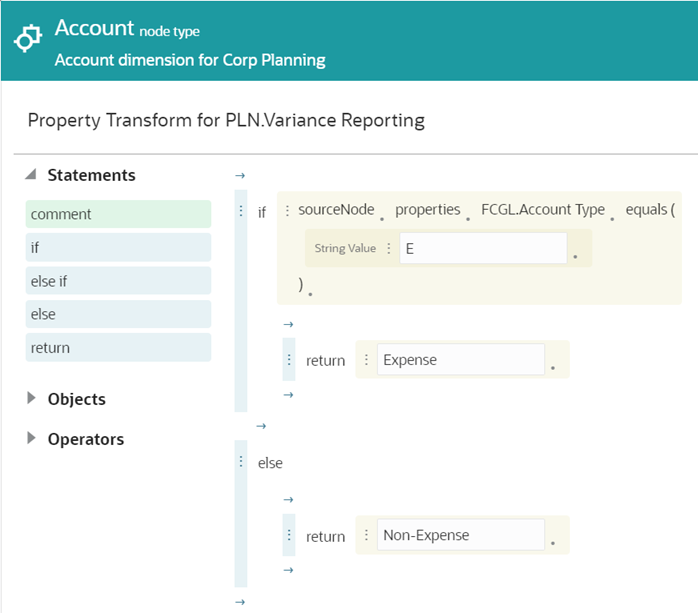
これは、Corporate Planning勘定科目ディメンションとFinancials Cloud GL勘定科目ディメンション間でマップするノード・タイプ・コンバータの式です。記述されたこの式は、次のようになります。
PLN.Variance Reportingプロパティの場合、ソース・ノード・プロパティFCGL.Account Typeが「E」と等しい場合は「Expense」を返します。そうでない場合は「Non-Expense」を返します。
スクリーンショットのこの式には、次の要素が含まれています。
- 3つの文:
- If FCGL.Account Type equals "E"
- Return "Expense"
- Return "Non-Expense"
注:
式を作成するときは、Else If文を追加する必要はありません。式が実行される際、IF文が真でない場合はロジックが次の文に移動します。式の作成を参照してください。 - 4つの式の項:
- FCGL.Account Type equals
- "E"
- "Expense"
- "Non-Expense"
- 1つのオブジェクト: sourceNode。
- 2つの属性: FCGL.Account Typeおよびproperties。
- 1つのメソッド: equals。
- 3つのリテラル: E、Expense、Non-Expense。